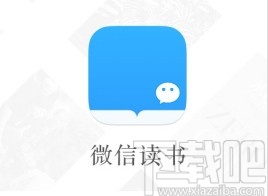PowerPoint中如何添加音频效果,PowerPoint是一款广泛使用的演示文稿制作工具,它不仅可以展示文字、图片以及表格等静态内容,还能通过添加音频效果使演示更加生动有趣。本文将详细介绍如何在PowerPoint中添加音频效果。
PowerPoint中如何添加音频效果
首先,在打开PowerPoint文档后,选择一个要添加音频效果的页面。在顶部的菜单栏中,点击“插入”选项卡,然后在弹出的菜单中选择“音频”选项。
接下来,可以选择三种不同的音频来源:
1、本地音频文件:可以从计算机中选择已有的音频文件,比如MP3、WAV等格式。
2、在线音频:可以从互联网上搜索并插入在线音频,比如YouTube上的音乐视频或在线音频库。
3、录制音频:可以通过麦克风录制自己的声音或其他音频。
选择合适的音频来源后,PowerPoint会将音频文件插入到当前页面中。你可以调整音频的位置和大小,以适应演示文稿的需要。如果需要在某一页中重复播放音频,可以右键点击音频,选择“设置音频选项”,然后在“播放选项”中设置循环播放。
音频文件插入到PowerPoint后,可以点击音频,会出现“播放音频”选项。点击该选项,音频将开始播放。你还可以调整音量、播放速度以及其他音频效果。
如果你希望音频在特定页面或特定动作发生时播放,可以在“播放选项”中设置触发方式。比如,你可以设置音频在点击页面时或者点击某个按钮时开始播放。
在演示时,当到达包含音频的页面时,音频将自动播放。你可以通过点击“播放音频”选项来控制音频的播放暂停。
此外,PowerPoint还提供了一些音频编辑工具,可以调整音频的起止时间、淡入淡出效果以及去除背景噪音等。这些工具可以通过点击音频后出现的“音频工具”选项卡来使用。
PowerPoint中如何添加音频效果,总结起来,通过在PowerPoint中添加音频效果,可以为演示文稿增添趣味和动感,使观众更容易理解和记住演示内容。希望本教程能帮助你更好地运用PowerPoint,提升演示效果!